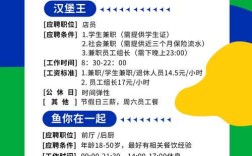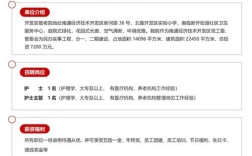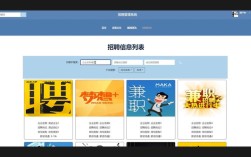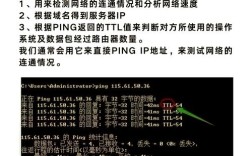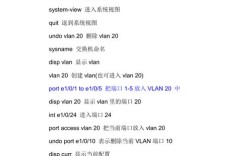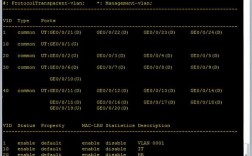交换机日志命令是网络管理员用于监控、排查和管理网络设备运行状态的重要工具,通过日志可以获取设备的运行信息、错误告警、安全事件等关键数据,从而快速定位问题并保障网络稳定,不同品牌和型号的交换机(如Cisco、H3C、华为等)的日志命令存在一定差异,但核心功能和使用逻辑相似,以下将详细介绍常见交换机的日志配置、查看及管理命令,并结合实际场景说明应用方法。
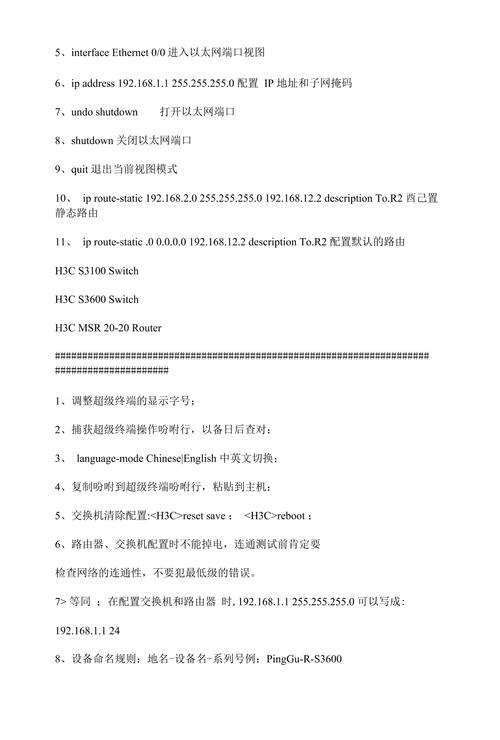
日志的基本概念与作用
交换机日志是设备将运行过程中产生的关键事件记录下来的信息,通常包括时间戳、日志级别、模块名称、事件描述等要素,日志级别从高到低一般分为:Emergency(系统不可用)、Alert(必须立即处理)、Critical(严重情况)、Error(错误)、Warning(警告)、Notice(正常但重要)、Info(一般信息)、Debug(调试信息),管理员可根据需求设置日志级别,过滤无用信息,聚焦关键问题。
日志的主要作用包括:故障排查(如端口宕机、配置错误)、安全审计(如登录失败、MAC地址漂移)、性能监控(如CPU/内存过高)、合规性记录(如操作日志留存)等。
Cisco交换机日志命令
Cisco交换机作为主流网络设备,其日志命令主要通过CLI(命令行界面)进行配置和管理,核心命令涉及日志源、日志服务器、日志级别等设置。
查看实时日志
通过terminal monitor命令开启终端监控后,可实时查看设备产生的日志信息:
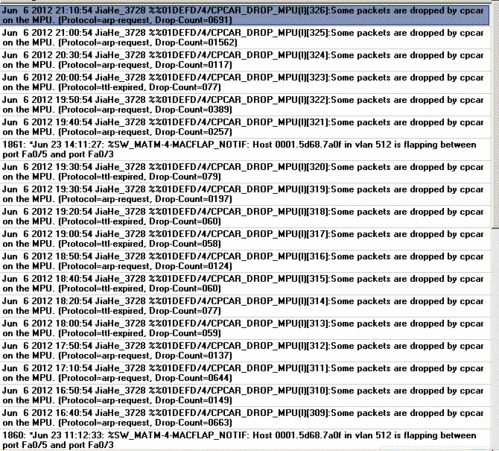
Switch# terminal monitor // 开启终端监控(默认关闭) Switch# show logging // 查看缓冲区中的日志记录 Switch# show logging | include "ERROR" // 过滤包含"ERROR"的日志
show logging命令可显示日志缓冲区的内容,包括日志数量、时间范围、各级别日志统计等,结合include、exclude或begin参数可精准过滤信息。
配置日志发送到服务器
将日志集中发送到Syslog服务器,便于统一管理和长期存储:
Switch# configure terminal Switch(config)# logging host 192.168.1.100 // 指定Syslog服务器IP Switch(config)# logging trap informational // 设置发送级别为informational及以上(默认为notifications) Switch(config)# logging facility local7 // 设置日志设施(local0-local7,默认为local7) Switch(config)# end
logging trap后的级别需根据需求调整,例如critical仅发送严重级别日志,debug发送所有级别日志。
配置日志缓冲区大小
默认日志缓冲区大小为4096字节,可通过以下命令调整:
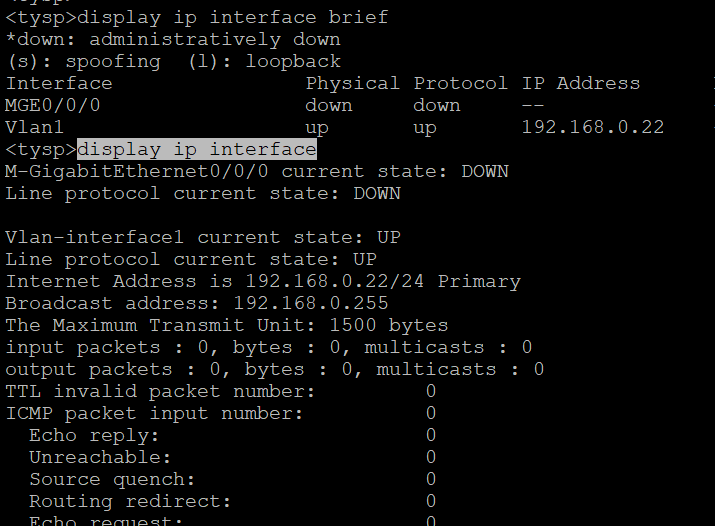
Switch(config)# logging buffer 8192 // 设置缓冲区大小为8192字节 Switch# show logging buffer // 查看缓冲区详情
开启控制台日志
将日志实时输出到控制台界面:
Switch(config)# logging console informational // 设置控制台日志级别为informational Switch(config)# line console 0 Switch(config-line)# exec-timeout 0 // 防止控制台超话退出 Switch(config-line)# exit
华为/华三交换机日志命令
华为(如S系列)和华三(如Comware)交换机的日志命令与Cisco类似,但在语法和参数上存在差异,以下以华为S5700系列为例说明。
查看日志
<Huawei> display logbuffer // 查看日志缓冲区内容 <Huawei> display logbuffer | include "ERR" // 过滤包含"ERR"的日志 <Huawei> display logbuffer size // 查看日志缓冲区大小
配置Syslog服务器
<Huawei> system-view [Huawei] info-center loghost 192.168.1.100 // 配置Syslog服务器 [Huawei] info-center source default channel loghost // 将日志发送至服务器 [Huawei] info-center loghost 192.168.1.100 facility local0 // 设置日志设施 [Huawei] info-center log level informational // 设置日志级别为informational及以上
华为设备中,info-center命令为核心日志配置命令,通过loghost指定服务器,log level设置级别,facility定义日志类型(如local0-local7)。
开启控制台日志
[Huawei] info-center console informational // 设置控制台日志级别 [Huawei] user-interface console 0 [Huawei-ui-console-0] idle-timeout 0 // 防止超时退出
日志管理的高级技巧
日志时间同步
日志中的时间戳需与服务器或NTP时间同步,否则会影响问题排查,可通过以下命令配置NTP:
Cisco(config)# ntp server 192.168.1.200 [Huawei] ntp-service unicast-server 192.168.1.200
日志级别动态调整
在故障排查时,可临时降低日志级别(如开启Debug)获取详细信息,排查完成后恢复默认级别:
Cisco(config)# logging trap debug // 临时开启Debug级别 排查完成后: Cisco(config)# no logging trap debug // 恢复默认级别
日志文件归档
部分交换机支持将日志缓冲区保存到本地存储设备(如U盘),便于后续分析:
Cisco# copy logflash:archive.log // 将日志保存到flash的archive.log文件 [Huawei] save logfile logfile.txt // 华为设备保存日志到当前目录
常见日志场景与命令示例
| 场景 | 需求 | 命令示例(Cisco) | 命令示例(华为) |
|---|---|---|---|
| 端口频繁UP/DOWN | 查看端口状态变化日志 | show logging | include "interface" |
display logbuffer | include "INTERFACE" |
| 设备登录失败 | 查看安全登录日志 | show logging | include "login failed" |
display logbuffer | include "LOGIN" |
| CPU过高告警 | 定位高CPU原因 | show processes sorted cpu + 日志过滤 |
display cpu-usage + display logbuffer |
| 配置变更审计 | 查看配置修改记录 | show logging | include "config" |
display logbuffer | include "CONFIG" |
相关问答FAQs
Q1: 交换机日志显示时间与实际时间不一致,如何解决?
A: 时间不一致通常因设备未同步NTP时间导致,解决方法:在交换机上配置NTP服务器,确保与时间源同步,例如Cisco设备可通过ntp server <IP地址>命令,华为设备通过ntp-service unicast-server <IP地址>命令配置,完成后执行clock read-calendar(Cisco)或clock timezone beijing add 8(华为)校准时区。
Q2: 如何过滤交换机日志中的冗余信息,仅关注关键错误?
A: 可通过日志级别过滤和关键词搜索实现,例如在Cisco设备中,使用logging trap error仅记录错误及以上级别日志,再通过show logging | include "ERROR"或show logging | begin "ERROR"精准定位错误信息;在华为设备中,使用info-center log level error设置级别,配合display logbuffer | include "ERR"过滤关键词,减少冗余日志干扰。